返回目录:excel表格制作


图/文 | 安伟星
直方图是用于展示数据分布情况的图表,经常用于数据统计中。
它可清晰地展示出数据的分类情况和各类别之间的差异,为分析和判断数据提供依据。
01创建直方图
创建直方图,只用一列数据即可,直方图的分类标签是根据数值的大小进行自动分组。比如对一组测试数据,我们想要考察测试分数的分布情况。
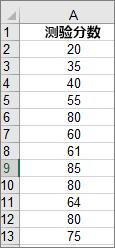
①选择数据,选中上图所示的数据区域;
②单击“插入”>“插入统计信息图表”>“直方图”。
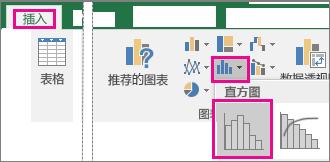
默认生成的直方图是个样子的。到这里,一定会有几个疑问:
①这些柱子的个数是怎么决定的?
②横坐标轴代表的含义是什么?
③这个图能够说明什么问题?
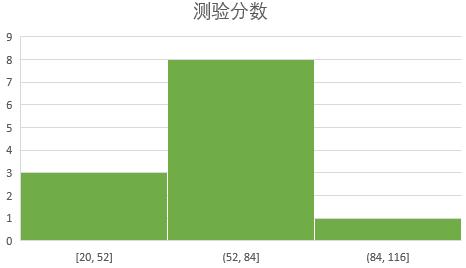
带着这些问题,我们继续学习。
02配置直方图箱
右键单击图表的水平坐标轴,单击“设置坐标轴格式”,然后单击“坐标轴选项”。
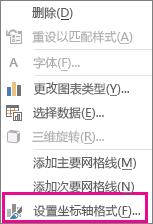
直方图的核心就在“横坐标轴”选项中,这里官方的说法是“箱”,关于“箱”的设置,有六个选项。
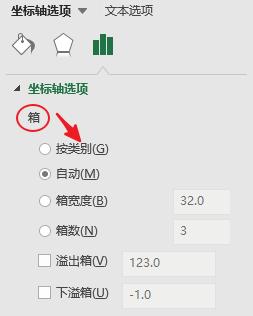
这六个选项的使用方法,总结如下表所示,Excel默认生成的直方图是自动模式,此时箱宽度通过使用 Scott 正态引用规则计算(1)。
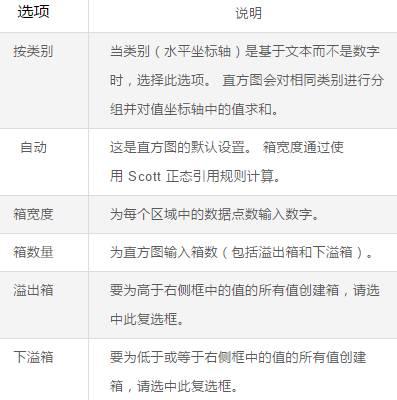
我们通过自定义箱宽度的方式,设置每个箱子的宽度。其实这个宽度指的是数值的分组跨度,输入20,那么这组数据将按照20的间隔进行分组。
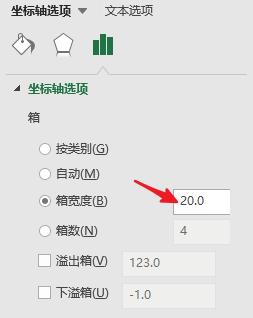
数据分组的间距越窄,图表拆分的箱型就越多,分析的区间就越精准。但是这个区间不是无限度的细分的,否则就失去了统计的意义了。
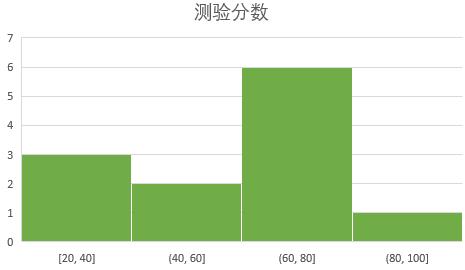
从图中可以明显看出,分数处于在(60,80]之间的最多,(80,100]之间的最少。通过成绩的分布,可以分析出整体水平、测试题目的难易度等等,从而为我们的决策做依据。这就是直方图的最典型的意义。
03帕累托图
帕累托图(Pareto chart),以意大利经济学家V.Pareto的名字而命名,在反映质量问题、展现质量改进项目等领域有广泛应用。
它是按照发生频率大小顺序绘制的直方图,表示有多少结果是由已确认类型或范畴的原因所造成。
从帕累托图的定义中,可以知道,将直方图进行排序,基本上就变成了帕累托图,同时帕累托图还有一条表示累计百分比的折线。因此可以说,帕累托图是直方图的增强版。
举例说明
▼
比如有六项因素能够影响测验成绩,选中此数据表。
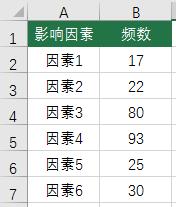
单击“插入”>“插入统计信息图表”>然后选择“直方图”右侧的“排列图”。
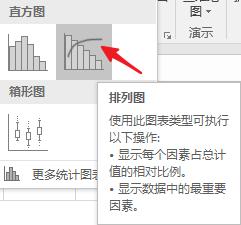
然后,你看Excel 2016竟然可以一键生成帕累托图,而且还可以自动对项目按照值的大小进行排序,自动计算累计百分比。
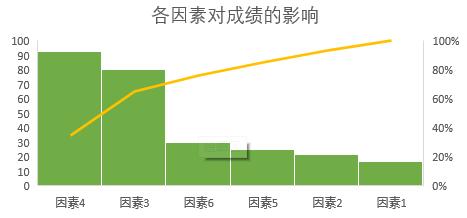
①图中的柱形代表每个因素的频数(出现的次数);
②折线图是累计百分比,最终值一定要落在100%上;
与帕累托图紧密相关的是二八法则,在这里体现在“影响结果80%的因素,集中在所有因素的20%里面”,所以集中力量解决这20%的因素,就能将成绩(或者品质)提升80%。
▌注:(1)用于在 Excel 2016 中创建直方图的公式,自动选项(Scott 正态引用规则)
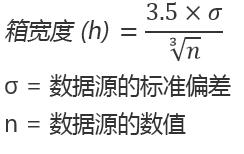
·END·
作者:安伟星,微软Office认证大师,领英中国专栏作者,《玩转职场Excel》图书作者